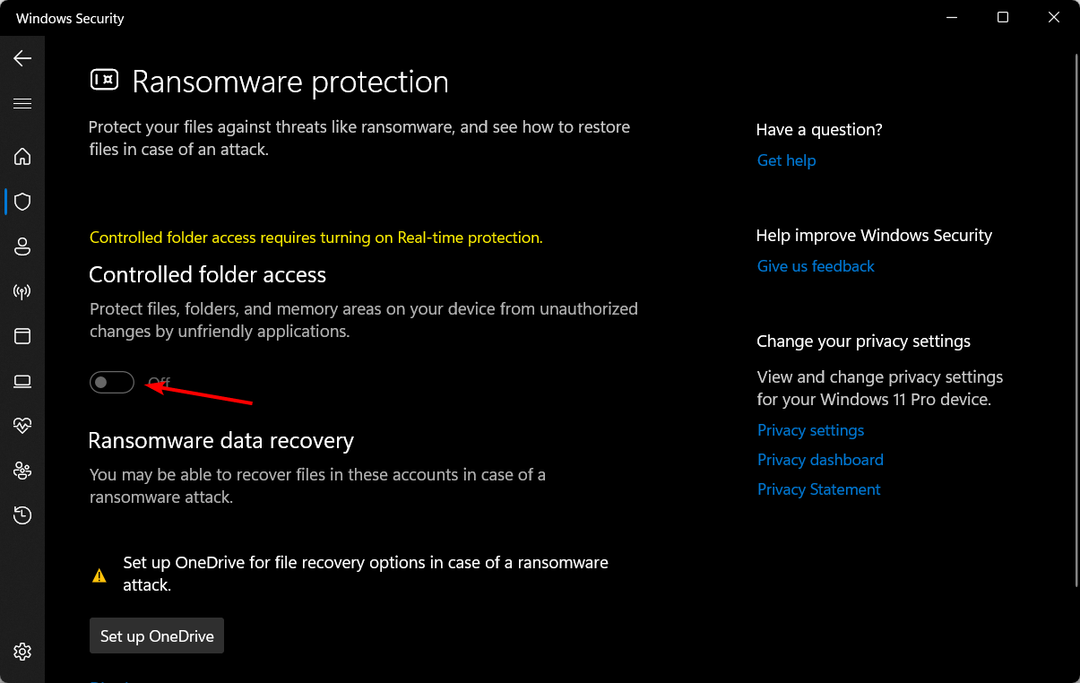- Tom Clancy's Ghost Recon: Wildlands este un joc grozav, dar mulți utilizatori s-au plâns de diferite probleme.
- Pentru ca jocul să ruleze fără probleme, este recomandat să vă mențineți sistemul actualizat.
- Resetați fișierul gazdelor la valorile implicite pentru a vă putea conecta la serverul de joc.
- De asemenea, ar trebui să vă ajustați setările pentru o performanță maximă la influențează-ți jocul.

Acest software vă va menține drivere în funcțiune, astfel vă va proteja de erorile obișnuite ale computerului și de defecțiuni hardware. Verificați acum toate driverele în 3 pași simpli:
- Descărcați DriverFix (fișier descărcat verificat).
- Clic Incepe scanarea pentru a găsi toți driverele problematice.
- Clic Actualizați driverele pentru a obține versiuni noi și pentru a evita defecțiunile sistemului.
- DriverFix a fost descărcat de 0 cititori luna aceasta.
Tom Clancy’s Ghost Recon: Wildlands este acum disponibil atât pe computerele Xbox One, cât și pe cele cu Windows și, în timp ce jocul a trecut printr-o perioadă de testare beta înainte de la lansare, se pare că unele dintre problemele tehnice detectate în beta sunt încă prezente în versiunea finală a joc. Din păcate, numărul de remedieri disponibile este într-adevăr limitat.
Ca întotdeauna, dacă intenționați să cumpărați Tom Clancy’s Ghost Recon: Wildlands, nu uitați să verificați Cerințe de sistem mai întâi pentru a evita problemele tehnice potențial grave.
Remediere: Tom Clancy’s Ghost Recon: Wildlands comune bug-uri
Apropo de Tom Clancy’s Ghost Recon: Wildlands, iată câteva probleme obișnuite raportate de utilizatori:
- Serviciile Ghost Recon Wildlands nu sunt disponibile în acest moment - Această problemă poate apărea dacă aveți probleme cu conexiunea la rețea. Dacă totul este în ordine, este posibil ca serverul de joc să aibă unele probleme.
- Probleme de conexiune Ghost Recon Wildlands PC - Există diverse probleme care pot apărea și pot cauza probleme de rețea cu jocul. Pentru a remedia problema, redirecționați porturile necesare, resetați fișierul hosts și reporniți routerul.
- Tom Clancy’s Ghost Recon Wildlands fps scăzut - Fps scăzut poate fi o mare problemă, dar în majoritatea cazurilor îl puteți remedia modificând setările plăcii grafice.
- Tom Clancy’s Ghost Recon Wildlands crash - Dacă jocul se blochează frecvent, problema ar putea fi suprapunerea Uplay, deci asigurați-vă că o dezactivați.
Soluția 1 - Verificați antivirusul
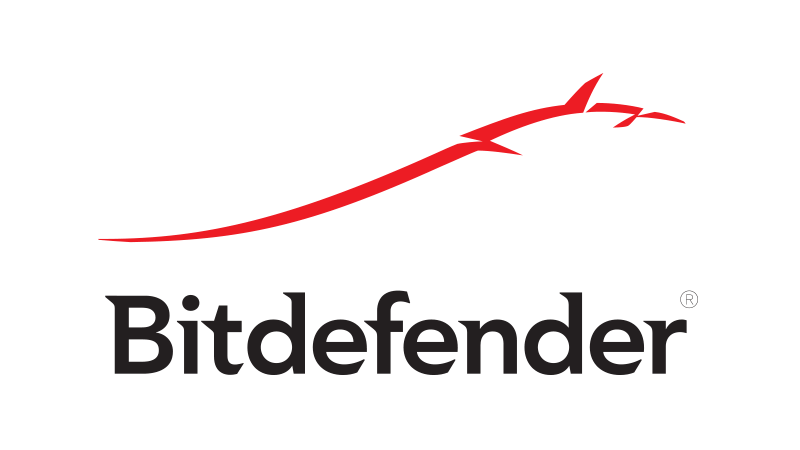
Potrivit utilizatorilor, uneori problemele Tom Clancy’s Ghost Recon: Wildlands pot apărea din cauza antivirusului. Pentru a remedia problema, este recomandat să adăugați jocul la lista de excepții din antivirus și firewall. Dacă acest lucru nu funcționează, puteți încerca să dezactivați anumite funcții antivirus sau să dezactivați antivirusul în întregime.
În unele cazuri, pentru a remedia problema, este posibil să fie necesar să eliminați antivirusul. Dacă eliminarea antivirusului rezolvă problema, acesta ar putea fi un moment bun pentru a lua în considerare trecerea la un nou antivirus. Multe aplicații antivirus au o funcție de mod de joc și, datorită acestei funcții, antivirusul dvs. nu va interfera în niciun fel cu jocurile dvs.
Dacă sunteți în căutarea unui antivirus bun care să nu interfereze cu jocurile dvs., vă sugerăm cu tărie să luați în considerare Bitdefender.
- CITEȘTE ȘI: Cum se remediază problemele comune Bayonetta
Soluția 2 - Instalați cele mai recente actualizări
Dacă aveți probleme cu Tom Clancy’s Ghost Recon: Wildlands de pe computer, vă recomandăm să vă mențineți sistemul actualizat. Un sistem învechit poate avea anumite erori care vă pot afecta jocurile și alte aplicații.
Din fericire, Windows 10 instalează actualizările lipsă automat, dar puteți verifica oricând actualizări manual procedând astfel:
- Deschide Aplicație Setări. Puteți face acest lucru apăsând Tasta Windows + I scurtătură.
- Navigheaza catre Actualizare și securitate secțiune.
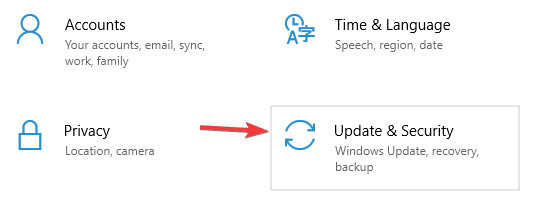
- Acum faceți clic pe Verifică pentru actualizări buton.
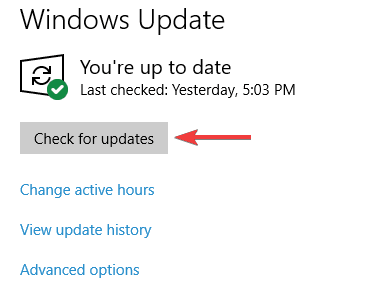
Dacă sunt disponibile actualizări, acestea vor fi descărcate în fundal și instalate imediat ce reporniți computerul. Odată instalate cele mai recente actualizări, verificați dacă problema persistă.
Soluția 3 - Reporniți routerul

Potrivit utilizatorilor, dacă aveți probleme cu Tom Clancy’s Ghost Recon: Wildlands, în special probleme legate de rețea, problema ar putea fi routerul / modemul. Pentru a remedia problema, trebuie doar să reporniți modemul / routerul.
Pentru aceasta, apăsați butonul de alimentare de pe modem sau router și așteptați 30 de secunde. Acum apăsați din nou butonul de alimentare și așteptați în timp ce se pornește modemul. Odată ce conexiunea la internet începe să funcționeze, încercați să porniți jocul și verificați dacă problemele sunt rezolvate.
Soluția 4 - Redirecționați porturile necesare
Dacă aveți probleme de rețea în Ghost Recon: Wildlands, Tom Clancy, cauza ar putea fi porturile dvs. Jocul necesită redirecționarea anumitor porturi pentru a funcționa corect. În ceea ce privește porturile necesare, trebuie să redirecționați aceste porturi:
Uplay PC:
TCP: 443, 14000
Porturi de joc:
UDP: 3074 - 3083, 6000, 6180, 7000
Pentru a vedea cum să redirecționați aceste porturi, verificați manualul routerului pentru instrucțiuni detaliate.
- CITEȘTE ȘI: Cum se remediază blocările Second Life în Windows 10, 8 și 8.1
Soluția 5 - Resetați fișierul hosts la valoarea implicită
Potrivit utilizatorilor, multe probleme de rețea pot apărea în Tom Clancy’s Ghost Recon: Wildlands datorită fișierului gazdelor dvs. Dacă fișierul gazdelor este modificat, este posibil să nu vă puteți conecta la serverul de joc.
Pentru a remedia această problemă, este necesar ca dvs. resetați fișierul gazdelor. Rețineți că uneori s-ar putea să întâlniți Accesați mesajul refuzat în timp ce editați fișierul gazdelor, dar există o modalitate de a remedia această problemă.
După ce resetați fișierul hosts, problema ar trebui rezolvată.
Soluția 6 - Spălați memoria cache DNS
DNS cache poate duce, de asemenea, la diverse probleme ale lui Tom Clancy’s Ghost Recon: Wildlands și, pentru a le remedia, este recomandat să eliminați cache-ul DNS. Acest lucru este destul de simplu de făcut și îl puteți face urmând acești pași:
- presa Tasta Windows + X a deschide Meniul Win + X. Selectați Prompt de comandă (Administrator) sau PowerShell (Administrator) din lista de rezultate.
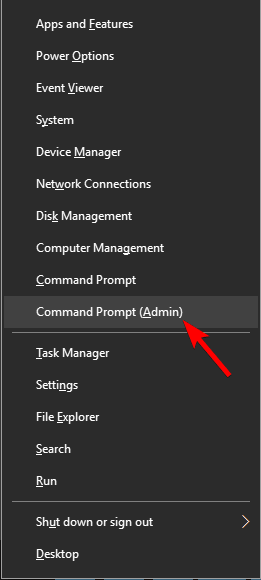
- Tastați comanda ipconfig / flushdns și apăsați introduce.
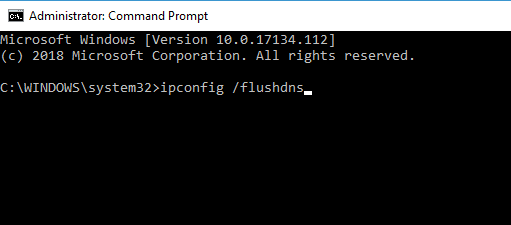
După ce goliți memoria cache, verificați dacă problema persistă.
Soluția 7 - Schimbați fișierul GRW.ini
Mai mulți utilizatori au raportat că jocul lor se lansează pe ecranul secundar. Aceasta poate fi o problemă enervantă, dar o puteți remedia procedând în felul următor.
- Accesați dosarul Ghost Recon Wildlands> copiați GRW.ini fişier.
- Deschide-l în Notepad.
- Găsi Monitor de ieșire line> schimbă-i valoarea în 0, 1 sau 2 până când jocul se lansează pe monitorul potrivit
- Salvați fișierul și apăsați butonul de redare.
După ce faceți modificările, jocul ar trebui să înceapă pe ecranul principal.
Soluția 8 - Ștergeți fișierele problematice
Există diverse probleme ale Tom Reclamei Ghost Recon: Wildlands care pot apărea, dar o problemă obișnuită este eroarea Învechită mesaj. Această problemă este cauzată de fișiere problematice și, pentru a remedia problema, este recomandat să ștergeți anumite fișiere. Pentru aceasta, urmați acești pași:
- Accesați dosarul de instalare al jocului
- Găsiți următoarele fișiere: Events.xml, Uyuni.grw, VersionDescription.ini, și NvGsa.x64.dll.
- Ștergeți-le> lansați din nou jocul.
- CITEȘTE ȘI: Battlefield 4 se blochează în Windows 10, 8.1 [FIX]
Soluția 9 - Ștergeți fișierele de salvare
Mulți utilizatori au raportat caractere ascunse în timpul creării personajului. Aceasta poate fi o mare problemă, dar puteți remedia problema ștergând anumite fișiere. Pentru aceasta, urmați acești pași:
- Deconectați-vă de la Internet.
- Accesați următorul director: C: Fișiere de program (x86) Ubisoft Ubisoft Game Launchersavegamesa8f05897-544b-4f39-a5ef-81914e20cf123559. Rețineți că șirul de numere poate fi diferit pentru dvs. și ar trebui să mergeți la ultimul director numerotat.
- Acolo, veți găsi o listă de fișiere de salvare, cum ar fi 1. salvați, 2. salvați, și așa mai departe> ștergeți toate acele fișiere.
- Începeți jocul cu internetul încă deconectat.
- Creați-vă personajul> ieșiți din joc pe desktop> reconectați-vă la Internet.
- Reporniți jocul> lansatorul va afișa un mesaj „Fișier de joc salvat neconectat”> ales Fișier local (fișierul salvat pe care l-ați creat offline).
- Odată ajuns în joc, alegeți fie Continuați campania, fie selectați Salvare campanie.
Soluția 10 - Reglați setările pentru performanțe maxime
Potrivit utilizatorilor, una dintre cele mai enervante probleme cu Tom Clancy’s Ghost Recon: Wildlands este întârzierea FPS. Această problemă vă poate afecta drastic performanța și jocul, dar există câteva sfaturi care vă pot ajuta să vă îmbunătățiți rata de cadre:
- Opriți Multithreading CPU în BIOS.
- Dezactivați „realismul vegetației”, efectul de gazon NVIDIA pentru umbrele de iarbă. Puteți găsi opțiunea în Setări.
- Utilizare DSR in loc de AntiAliasing.
- Instalați jocul pe SSD.
Soluția 11 - Dezactivați suprapunerile

Dacă Tom Clancy’s Ghost Recon: Wildlands se blochează pe computerul dvs., problema s-ar putea datora suprapunerii dvs. Cu toate acestea, puteți remedia această problemă pur și simplu dezactivând suprapunerea în Uplay. Pentru a face acest lucru, urmați acești pași:
- start Lansator Uplay.
- Navigheaza catre Setări> General.
- Acum debifează Activați suprapunerea în joc pentru jocurile acceptate opțiune.
După ce faceți acest lucru, încercați să începeți jocul și verificați dacă problema este încă acolo.
Sperăm că ideile enumerate mai sus vă vor ajuta să remediați unele dintre cele mai frecvente erori care afectează Tom Clancy’s Ghost Recon: Wildlands. Dacă aveți alte sfaturi și trucuri de distribuit, enumerați-le în secțiunea de comentarii de mai jos.
Povești conexe pe care trebuie să le verificați:
- Remediere: problemele de conectivitate The Division ale lui Tom Clancy
- Tom Clanc’s The Division: Survival afectat de multe probleme spun jucătorii
- Ultimul driver Nvidia remediază multe blocări de joc legate de GPU
![Vă protejează un VPN de phishing? [+ Cele mai bune practici]](/f/c5daafe5874d7ea16ee37b84e04a81ca.jpg?width=300&height=460)
![Ce se întâmplă dacă nu activați Windows? [Noi raspundem]](/f/8b378c24b2ab4a8362bba7a27bca229d.png?width=300&height=460)